Jesteś nowym użytkownikiem środowiska graficznego XFCE w systemie Linux i chcesz zmienić domyślne skróty klawiaturowe? Chcesz dodać nowe, niestandardowe polecenia, ale nie wiesz, od czego zacząć? Jesteśmy tutaj, aby Ci pomóc! Oto przewodnik, jak dostosować skróty klawiaturowe w XFCE4.
Domyślne skróty klawiaturowe
XFCE4 nie oferuje tak wielu skrótów klawiaturowych jak inne środowiska graficzne w Linuksie, ale mimo to posiada ich sporo. Aby je znaleźć, przejdź do sekcji „Klawiatura” w ustawieniach pulpitu. Możesz to zrobić, otwierając menu aplikacji XFCE, wyszukując aplikację ustawień lub naciskając Alt + F2 na klawiaturze, aby uruchomić okno uruchamiania aplikacji. Wprowadź poniższe polecenie:
xfce4-settings-manager
W aplikacji Ustawienia zobaczysz wiele ikon reprezentujących różne opcje dostosowywania w XFCE4. Zlokalizuj ikonę oznaczoną jako „Klawiatura” i kliknij ją dwukrotnie, aby przejść dalej.
Aby wyświetlić dostępne domyślne skróty klawiaturowe, kliknij zakładkę „Skróty aplikacji”. W kolumnie „Skrót” znajdziesz przypisane kombinacje klawiszy dla każdego polecenia.
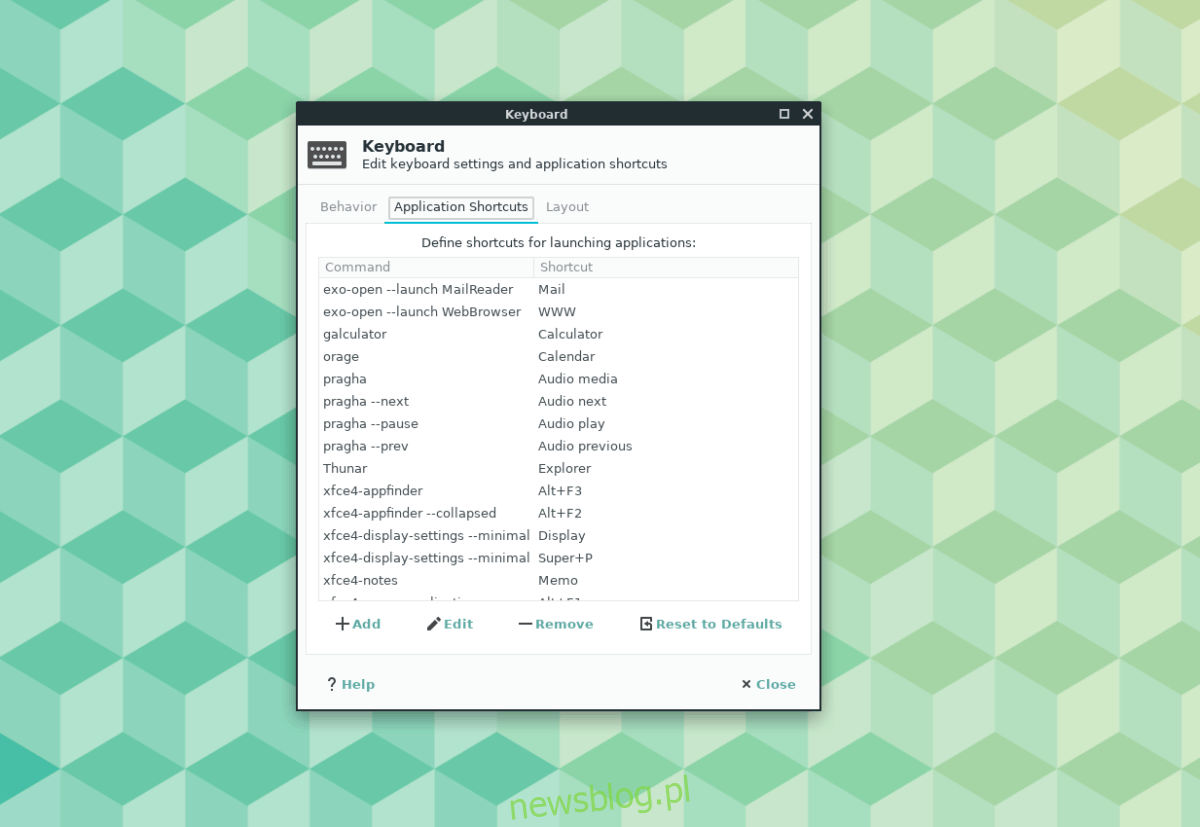
Aby poznać więcej szczegółów na temat domyślnych skrótów klawiaturowych, kliknij przycisk „Pomoc”, który otworzy stronę Wiki XFCE poświęconą ustawieniom klawiatury.
Modyfikacja domyślnych skrótów klawiaturowych
Domyślne skróty są zazwyczaj dobrze pomyślane, ale nie każdy użytkownik XFCE musi być z nich zadowolony. Na szczęście można je zmienić według własnych potrzeb.
Aby zmodyfikować istniejący skrót, znajdź polecenie na liście, przeglądając kolumnę „Polecenie”. Kiedy zlokalizujesz polecenie, przejdź do kolumny „Skrót” i kliknij dwukrotnie na przypisanej kombinacji klawiszy.
Pojawi się okno, w którym możesz wprowadzić nową kombinację klawiszy. Powtórz tę czynność dla innych skrótów, które chcesz zmienić. Po zakończeniu kliknij „Zamknij”, aby wyjść z aplikacji.
Usuwanie domyślnych skrótów klawiaturowych
Niektóre skróty w XFCE mogą być zbędne. Na szczęście można je usunąć w sekcji „Skróty aplikacji”. Aby to zrobić, przeszukaj listę w kolumnie „Polecenie” i zaznacz niepotrzebny skrót. Następnie kliknij przycisk „Usuń”, aby go usunąć. Proces ten można powtórzyć dla dowolnej liczby skrótów.
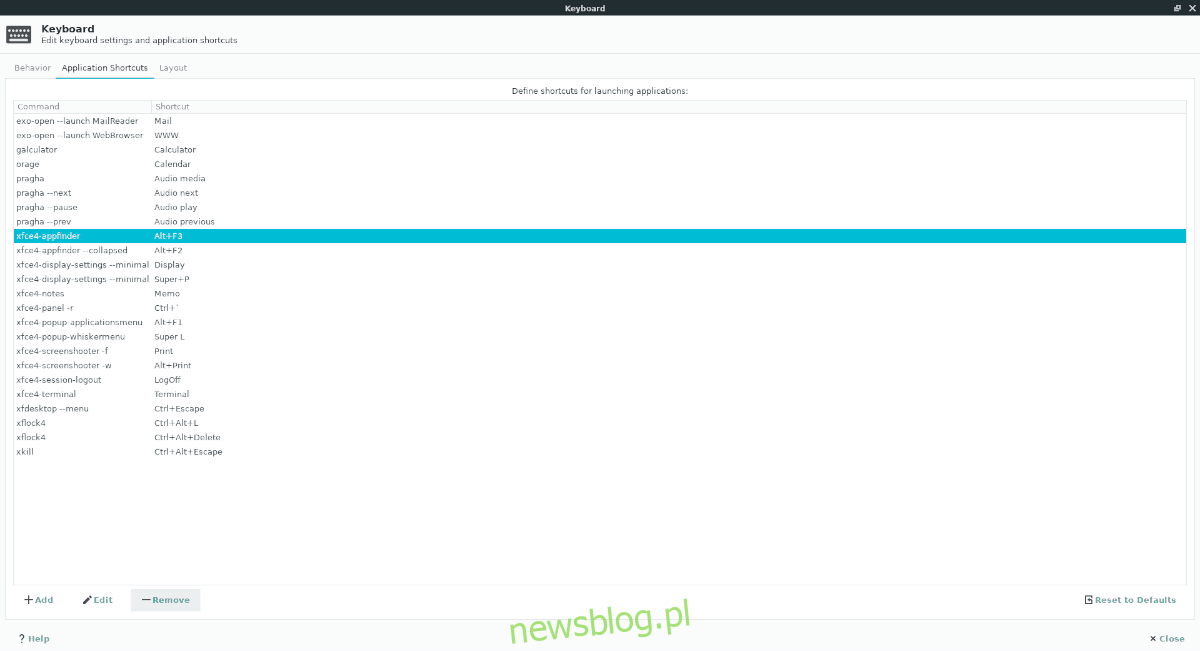
Jeśli chcesz przywrócić usunięte skróty, znajdź przycisk „Przywróć domyślne” i kliknij go. Powinno to przywrócić wszystkie usunięte wcześniej skróty.
Tworzenie własnych skrótów klawiaturowych
XFCE, podobnie jak inne środowiska graficzne w Linuxie, pozwala użytkownikom na tworzenie niestandardowych skrótów klawiaturowych. Użytkownicy mogą definiować skróty, które wykonują różne akcje, takie jak uruchamianie aplikacji, wykonywanie czynności w oknie czy odpalanie skryptów.
Nie znajdziesz osobnej sekcji dla niestandardowych skrótów klawiaturowych. Zamiast tego są one dodawane do już istniejącej listy skrótów.
Aby stworzyć własne skróty klawiaturowe, otwórz aplikację Ustawienia i kliknij „Klawiatura”. W oknie „Klawiatura” poszukaj przycisku „Dodaj” na dole i kliknij go.
Kliknięcie „Dodaj” otworzy okno z etykietą „Polecenie skrótu”. Wprowadź w polu „Polecenie” akcję, którą chcesz przypisać do skrótu klawiaturowego. Jeśli chcesz uruchomić skrypt, wpisz „sh /path/to/script/”.
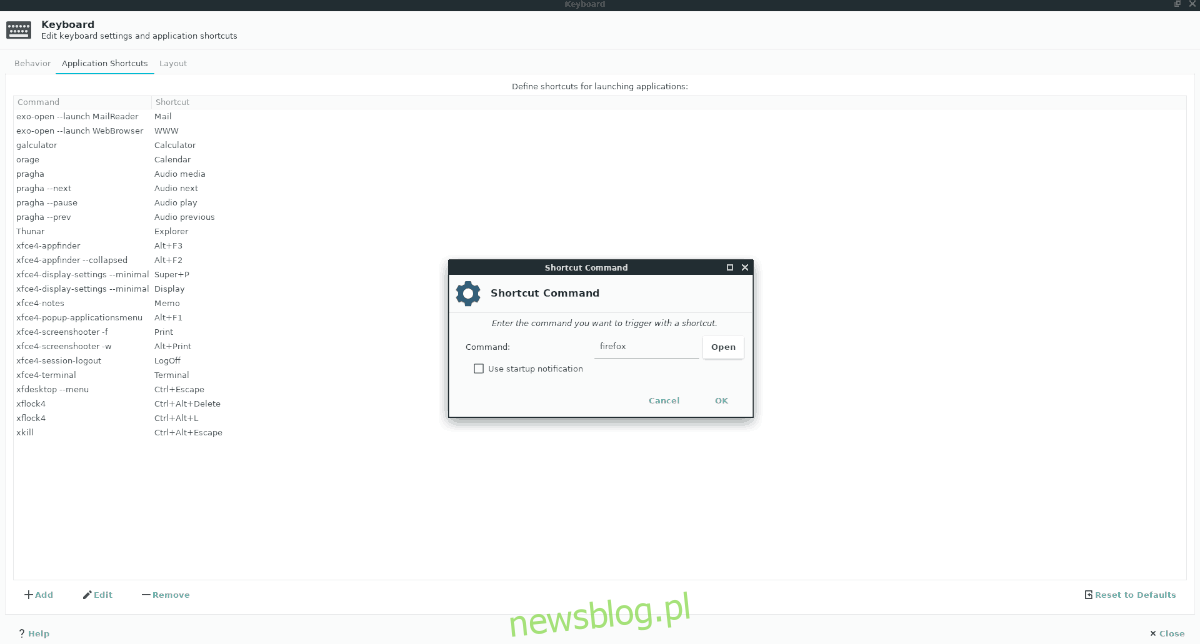
Jeśli nie możesz znaleźć polecenia, które chcesz wpisać, użyj przycisku „Otwórz”, aby wyszukać aplikację na swoim systemie Linux. Po wprowadzeniu polecenia kliknij „OK”, aby przejść do następnego kroku.
Na kolejnej stronie okna ustawień skrótów klawiaturowych XFCE będziesz musiał ustawić kombinację klawiszy, która będzie używana do aktywacji skrótu. Naciśnij odpowiednie klawisze na klawiaturze, aby je przypisać.
Pamiętaj, aby powtórzyć ten proces dla każdego niestandardowego skrótu, który chcesz utworzyć. Nie ma limitów dotyczących liczby niestandardowych skrótów, które możesz dodać. Po zakończeniu kliknij „Zamknij”.
Usuwanie niestandardowych skrótów
Aby usunąć niestandardowe skróty klawiaturowe w XFCE, przeszukaj kolumnę „Polecenie” i wybierz niepotrzebny skrót. Następnie kliknij przycisk „Usuń”, aby go usunąć z systemu.
Możesz także usunąć wiele niestandardowych skrótów jednocześnie, korzystając z przycisku „Przywróć domyślne”, co spowoduje usunięcie wszystkich skrótów, które nie są ustawione domyślnie.
newsblog.pl
Maciej – redaktor, pasjonat technologii i samozwańczy pogromca błędów w systemie Windows. Zna Linuxa lepiej niż własną lodówkę, a kawa to jego główne źródło zasilania. Pisze, testuje, naprawia – i czasem nawet wyłącza i włącza ponownie. W wolnych chwilach udaje, że odpoczywa, ale i tak kończy z laptopem na kolanach.